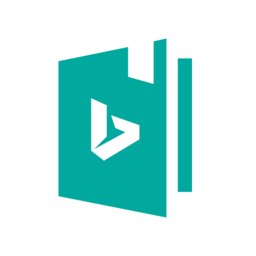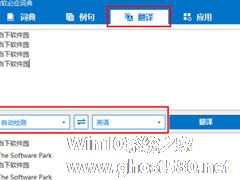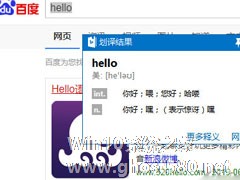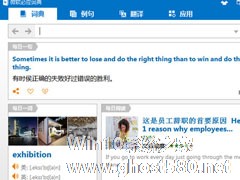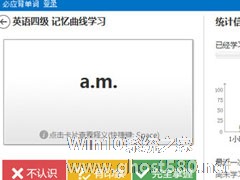-
微软必应词典如何整段翻译?微软必应词典整段翻译的方法
- 时间:2024-04-17 02:38:23
大家好,今天Win10系统之家小编给大家分享「微软必应词典如何整段翻译?微软必应词典整段翻译的方法」的知识,如果能碰巧解决你现在面临的问题,记得收藏本站或分享给你的好友们哟~,现在开始吧!
微软必应词典是一款大家学习英语的好帮手,最近很多用户不满足取词跟划段翻译,在询问微软必应词典如何整段翻译的呢?那接下来就跟着小编一起往下看看微软必应词典整段翻译的方法吧。
方法步骤
1、在上方的栏目中找到“翻译”功能,在上方输入或复制想要整段翻译的内容,接着在中间选择想要翻译的语音类型,点击“翻译”选项即可一键翻译,由于软件默认开启了自动对照功能,也就是图中每个翻译结果上方出现的原文内容,如果你不需要此功能,则可以在下方红框标注内的位置点击“取消对照”即可;
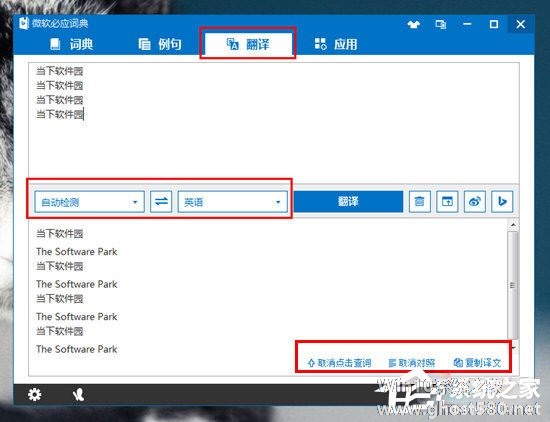
2、微软必应词典电脑版不仅可以让你翻译整段中文文章与英文文章,用户还可以在翻译结果中选择不同国家的语言,由此也就完成了整段翻译的全部内容。
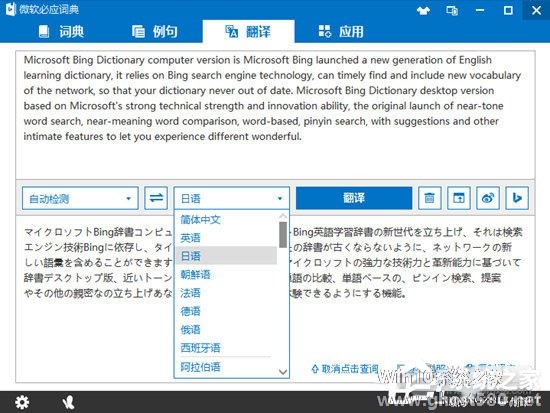
以上就是微软必应词典如何整段翻译的全部内容,按照以上的方法操作,你就能轻松的掌握微软必应词典整段翻译的方法了。
以上就是关于「微软必应词典如何整段翻译?微软必应词典整段翻译的方法」的全部内容,本文讲解到这里啦,希望对大家有所帮助。如果你还想了解更多这方面的信息,记得收藏关注本站~
本②文来*源Win10系统之家,不得自行转载,违者必追究!
相关文章
-
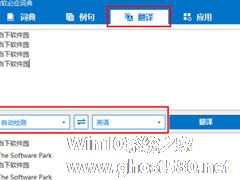
微软必应词典是一款大家学习英语的好帮手,最近很多用户不满足取词跟划段翻译,在询问微软必应词典如何整段翻译的呢?那接下来就跟着小编一起往下看看微软必应词典整段翻译的方法吧。
方法步骤
1、在上方的栏目中找到“翻译”功能,在上方输入或复制想要整段翻译的内容,接着在中间选择想要翻译的语音类型,点击“翻译”选项即可一键翻译,由于软件默认开启了自动对照功能,也就是图中每... -
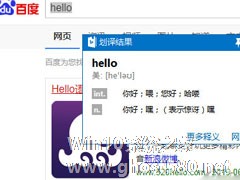
很多学习英语的用户相信对于微软必应词典应该不陌生吧,它是一款可以帮助用户更好地进行英语的翻译与学习,那你知道在微软必应词典如何设置划词的吗?接下来我们一起往下看看微软必应词典设置划词的方法吧。
方法步骤
1、首先需要先进入到软件的界面中,划译等于划词,由于软件默认是不开启划词功能的,所以需要点击右下角的“划词”选项,当它变为蓝色时,也就代表此功能开启了,接着点... -
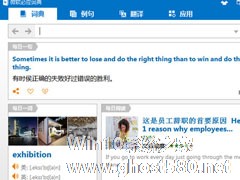
微软必应词典怎么查询句子?微软必应词典是一款英语学习软件,微软必应词典为用户提供了海量英语词汇和例句,在微软必应词典中如果我们想要查询句子的话,要怎么进行操作呢?下面就给大家分享微软必应词典查询句子的方法。
方法
1、首先需要先进入到微软必应词典的软件中,在词典界面,用户可以看到软件为用户所推荐的每日一句与每日阅读等内容,如下图所示:
2、如果用户... -
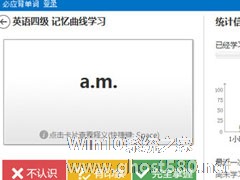
微软必应词典是一款功能强大的学习英语的应用软件,很多用户都是通过这款软件来学习英语,那你知道微软必应词典怎么背单词的吗?接下来我们一起往下看看微软必应词典背单词的方法吧。
方法步骤
1、如果你也想要微软必应词典背单词,则可以在应用栏目中找到“必应背单词”功能,如下图所示:
2、弹出必应背单词的界面后,大家就可以在其中的词表中选择自己需要的那一种,软...